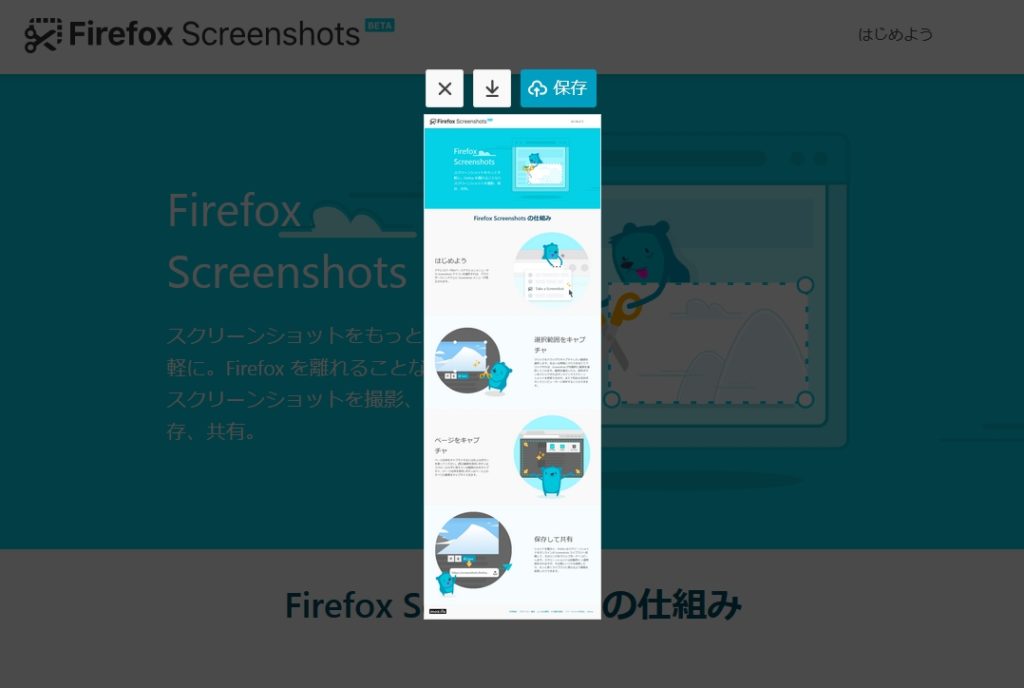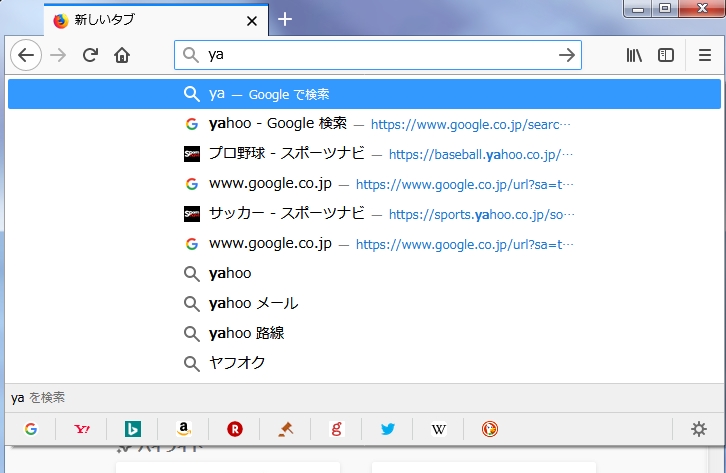【高速ブラウザ】Firefox Quantum の主な特徴・新機能
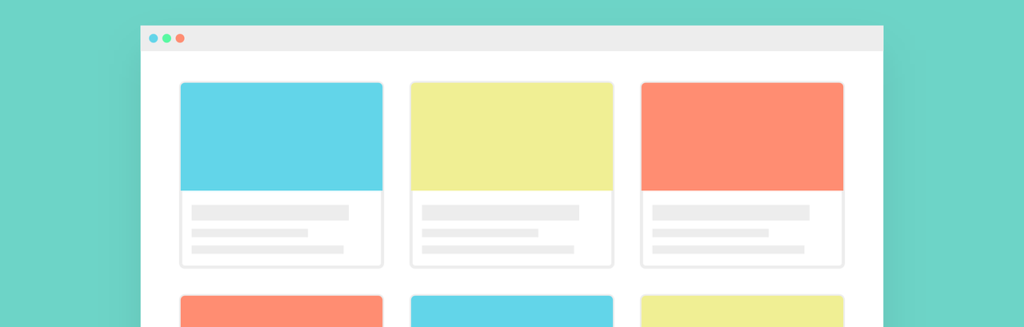
Firefox の新しいブラウザ『Firefox Quantum』がリリースされました。
実のところ私は元々Firefoxユーザーで今現在はGoogle Chromeをメインに使っています。今回のリリースでFirefoxに出戻るか、何にせよ使ってみなければわかりません。さっそく新しいブラウザの主な新機能を中心にFirefox Quantumを紹介して参りましょう。
主な特徴・新機能
パフォーマンス
最高のブラウジングパフォーマンス。
Firefox がすべて新しくなりました。ページの読み込みを高速化し、スムーズなスクロールとすぐに応答するタブ切り替えを実装しました。これらのパフォーマンス性能の向上は、現代的で直感的なデザインと同時に実現しています。ご自分で体験してみてください。これまでにない最高の Firefox です。
Mozilla Firefox公式ページによると、2倍高速、Chrome より 30% 軽量、1,000 個タブを開ても高速に切り替え可能、とのことです。
ブラウジング ライブラリー
まとめて置けます。
再設計されたツールバー内の新しい Firefox ブラウジングライブラリーをご覧ください。このライブラリーは、ページの表示履歴やブックマーク、Pocket の後で読むリスト、同期したタブなど、以前表示したものや Firefox に保存したものを便利な一か所にまとめます。
ブラウザ右上に搭載された「ブラウジングライブラリー」アイコンをクリックすると、「ブックマーク」、「Pocket」、「履歴」、「ダウンロード」、「同期タブ」、「スクリーンショット」、「最近のハイライト」が表示されます。
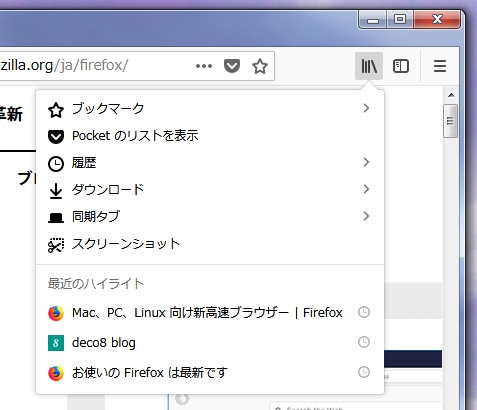
Screenshots
スクリーンショットを撮りましょう。
Firefox と一緒に、スクリーンショットを撮って、保存して、共有しましょう。ブラウジング画面の一部または全体を撮影すれば、簡単にアクセスして共有できるウェブページが保存できます。
いままでにありそうでなかったスクリーンショット機能が搭載されました。アドレスバー右側の詳細ボタン(三点リーダ)をクリックすると「スクリーンショットを撮る」という項目が表示されます。
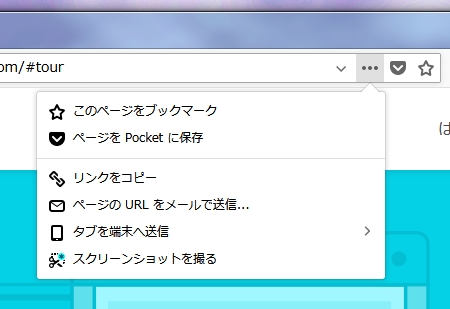
スクリーンショットは「ページ全体」、「表示範囲」、「選択範囲」のスクリーンショットが保存できます。
ページ全体
表示範囲
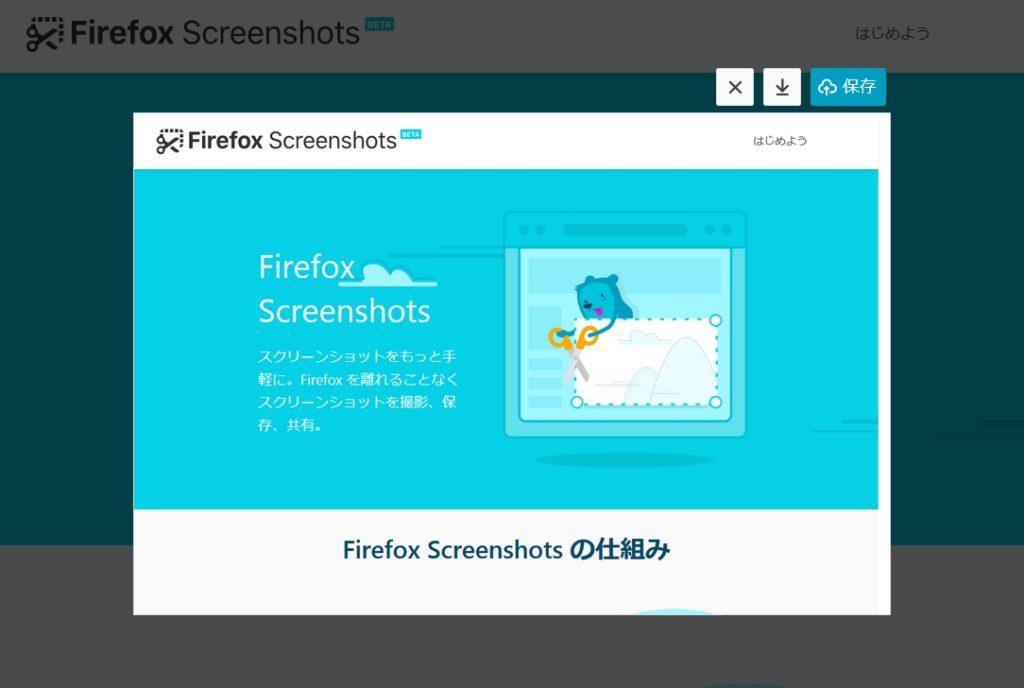
選択範囲
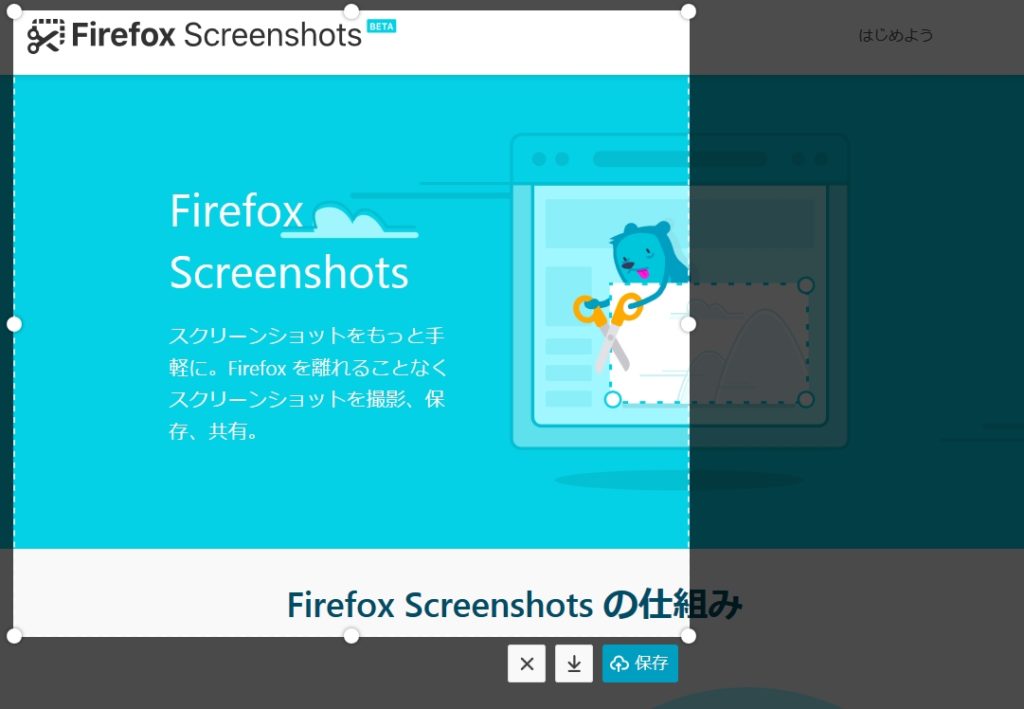
スクリーンショットした画像はダウンロードすることが出来る他、Firefox Screenshotsに保存する事も可能です。「ブラウジングライブラリー」→「スクリーンショット」で表示されます。
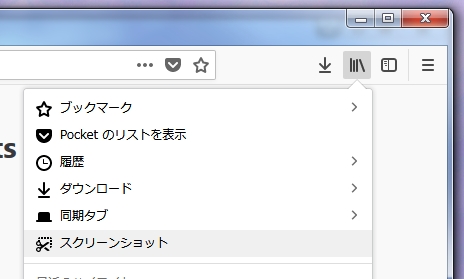
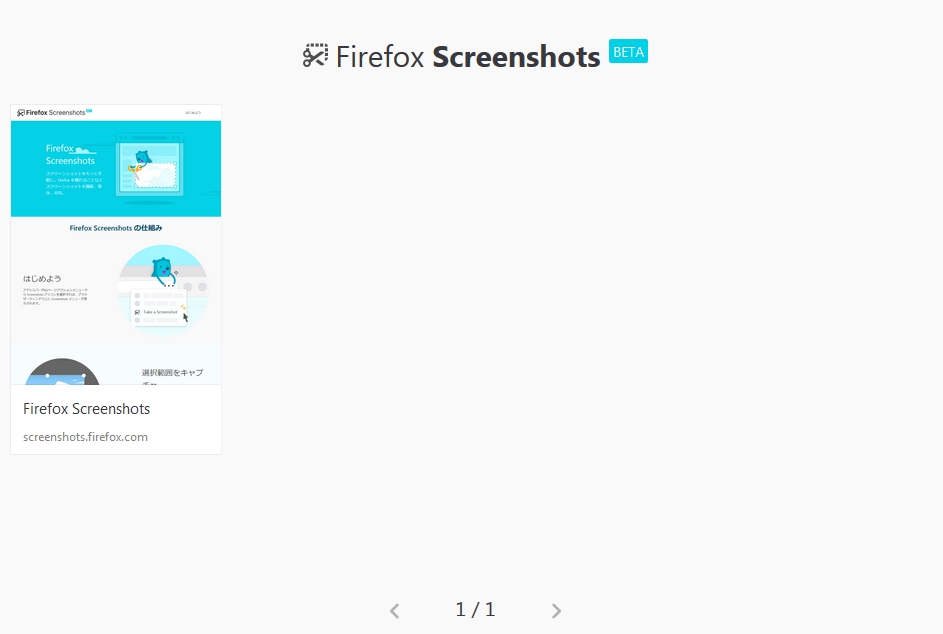
アドレスバー
すばやく見つけられます。
アドレスバーはおしゃれな新しい Firefox ツールバーの中でもっとも強力なツールになるでしょう。文字を入力し始めるだけで、以前表示したページや検索の履歴を基に検索候補を表示します。移動先のウェブアドレスを入力したり既定の検索エンジンでウェブ全体を検索したり、特定のサイトを 1 クリック検索で検索できます。
アドレスバーに文字列を入力すると履歴や検索候補が表示されます。またアドレスバー下部のそれぞれのアイコンをクリックすることで「Google」、「Yahoo」はもちろん、「Amazon」、「楽天」、「twitter」などの検索も瞬時に行えます。
カスタマイズ
ツールバーボタンを並べ替えられます。
よく使うツールをすぐ手の届くところに置きましょう。ドラッグアンドドロップして Firefox のツールバーとメニューを並べ替え、使いやすい位置へ移動してください。または、コンパクトテーマを選んでタブブラウズのためのスペースを広くすることもできます。
ブラウザ右上の「メニューボタン」→「カスタマイズ」をクリックするとFirefoxのカスタマイズ画面が表示されます。
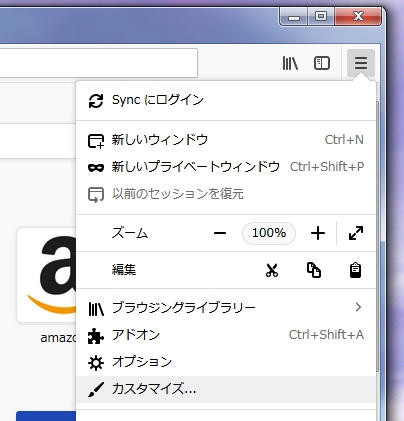
カスタマイズページではドラッグするだけでメニュー項目を追加出来る他、タイトルバーの表示、メニューバー・ブックマークバーの表示、テーマ(デザイン)の変更、UI密度の変更が行えます。
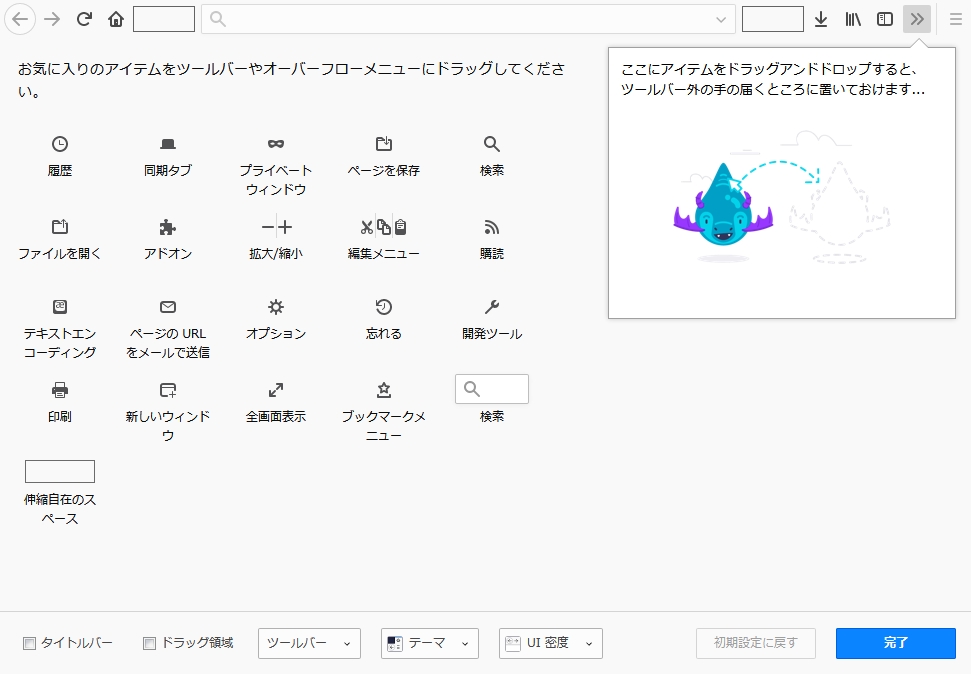
いかかでしたでしょうか。私の中でお気に入りの機能はスクリーンショットですかね。ブログ記事作成時や控えなければいけない各種申込み番号等を保存する際に重宝しそうです。